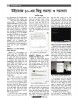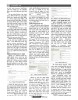হোম > উইন্ডোজ ১০-এর কিছু সমস্যা ও সমাধান
লেখক পরিচিতি
লেখকের নাম:
তাসনীম মাহ্মুদ
মোট লেখা:১২৭
লেখা সম্পর্কিত
পাবলিশ:
২০১৬ - আগস্ট
তথ্যসূত্র:
কমপিউটার জগৎ
লেখার ধরণ:
ব্যবহারকারীর পাতা
তথ্যসূত্র:
ব্যবহারকারীর পাতা
ভাষা:
বাংলা
স্বত্ত্ব:
কমপিউটার জগৎ
উইন্ডোজ ১০-এর কিছু সমস্যা ও সমাধান
মাইক্রোসফটের নতুন অপারেটিং সিস্টেম ইতোমধ্যেই ব্যাপক জনপ্রিয়তা অর্জন করতে সক্ষম হয়েছে। মাইক্রোসফটের সবচেয়ে জনপ্রিয় ও ব্যাপকভাবে ব্যবহৃত অপারেটিং সিস্টেম উইন্ডোজ ৭-কে পেছনে ফেলে উইন্ডোজ ১০ অনেকদূর এগিয়ে গিয়ে নিজের অবস্থানকে সুদৃঢ় করতে সক্ষম হয়েছে। গত কয়েক মাস ধরে উইন্ডোজ ১০ ব্যবহারকারীর সংখ্যা ব্যাপকভাবে বেড়েই চলছে। সুতরাং বলা যায়, গত কয়েক মাসে প্রযুক্তিবিশ্বে আমরা প্রায় সবাই ক্রমশ উইন্ডোজ ১০-এর ওপর নির্ভরশীল হয়ে পড়ছি। যদিও উইন্ডোজ ১০ এখনও অসম্পূর্ণ এবং ত্রম্নটিমুক্ত নয়। এর ফলে উইন্ডোজ ১০ ব্যবহারকারীদের বিরক্ত করতে পারে লগইনের সময় অতিরিক্ত স্ক্রিন, নিরাপত্তা সংশ্লিষ্ট যেমন- ওয়াইফাই সেন্স বা আপগ্রেডের সময় প্রতিবন্ধকতার কারণে আপগ্রেডেশনে ব্যর্থ হওয়া। এ লেখায় উইন্ডোজ ১০-এর বেশ কিছু সমস্যা ও সমাধান তুলে ধরা হয়েছে ব্যবহারকারীদের উদ্দেশে।
উইন্ডোজ ৭ ও ৮ থেকে আপগ্রেড করতে ব্যর্থ হলে
উইন্ডোজ ৭ বা ৮ থেকে উইন্ডোজ ১০-এ আপগ্রেড করতে গিয়ে ব্যবহারকারীরা যেসব সমস্যার মুখোমুখি হন, তা যদি লিপিবদ্ধ করা হয়, তাহলে একটি বইয়ের সমান হয়ে যাবে। গেট উইন্ডোজ ১০ বা এডঢ অ্যাপ রিপোর্ট করে যে, যথাযথভাবে টিকে থাকতে সক্ষম এমন কমপিউটারগুলো মোটেও কম্প্যাটিবল নয়। যদি আপনার পিসিটি এখনও উইন্ডোজ ৭ বা ৮ দৃঢ়ভাবে অাঁকড়ে থাকে, তাহলে নিচে বর্ণিত বিষয়গুলো চেষ্টা করে দেখতে পারেন।
কন্ট্রোল প্যানেল ওপেন করে উইন্ডোজ আপডেট রান করুন এবং নিশ্চিত করুন যে পিসি পুরোপুরি আপ টু ডেট করা হয়েছে। যদি আপডেট ফেল করে, তাহলে Windows Update Troubleshooter রান করুন (নিচে ৩নং ধাপ অনুসরণ করুন)।
এবার Media Creation Tool ব্যবহার করুন। GWX-এর ওপর নির্ভর না করে ভিজিট করুন https://www.microsoft.com/en-us/software-download/windows10 সাইটে এবং Download tool now-এ ক্লিক করে টুলকে সেভ করুন। এরপর এটি পিসিতে রান করুন যেটি আপগ্রেড করতে চাচ্ছেন। যখন উইন্ডোজ ১০ চালু করা হয়েছিল, তখন যদি এটি আপনার জন্য কাজ না করত, তাহলে আগের অবস্থায় ফিরে যান এবং আবার চেষ্টা করুন। কেননা এ টুলটি আরও উন্নত হয়েছে।
এবার নিশ্চিত করুন বায়োসে হার্ডওয়্যার Disable Execution Prevention (DEP) সুইচ অন যেন থাকে। প্রয়োজনে সহায়তার জন্য রেফার করুন মাদারবোর্ড ম্যানুয়াল। এরপরও যদি সমস্যা হয়, তাহলে performance সার্চ করার জন্য ব্যবহার করুন স্টার্ট মেনু এবং Adjust the appearance and performance of Windows অপশন রান করুন। এবার Data Execution Prevention ট্যাবে ক্লিক করুন এবং সব প্রোগ্রাম এবং সার্ভিসের জন্য উঊচ অন করুন। এরপর কমপিউটার রিবুট করে আবার চেষ্টা করুন।
সর্বাধুনিক উইন্ডোজ ১০ ভার্সনে আপগ্রেড করা সম্ভব না হলে
উইন্ডোজ ১০ নভেম্বরে আয়ত্তে আনে এক গুরুত্বপূর্ণ আপডেট, তবে অনেক কমপিউটার এটি স্বয়ংক্রিয়ভাবে ইনস্টল করতে ব্যর্থ হয়। স্টার্ট মেনু থেকে winver টাইপ করে এন্টার চাপুন। সর্বাধুনিক বিল্ট নাম্বার হলো 10586.XX: যদি আপনি এখনও ১০২৪০-এ থাকেন, তাহলে তা সম্পৃক্ত করতে ব্যর্থ হবেন।
উইন্ডোজ আপডেট ট্রাবলশুট দিয়ে আপনি চেষ্টা করে দেখতে পারেন। তবে অভিজ্ঞতায় বলা যায়, সবচেয়ে ভালো হয় মিডিয়া ক্রিয়েশন ব্যবহার করা। মিডিয়া ক্রিয়েশন টুল ডাউনলোড করে এটি ব্যবহার করুন পিসি আপগ্রেড করার জন্য। লক্ষণীয়, আপনি Ready to install স্ক্রিন দেখতে পারবেন। এতে আপডেট সংশ্লিষ্ট কোনো কিছু উল্লেখ হয়নি। এরপরও বলা যায়, এটি সঠিক। এবার শুধু ওই ইনস্টলার চেক করে দেখুন সঠিক উইন্ডোজ ১০ (হোম বা প্রো) ভার্সন ইনস্টল করার জন্য। এটি সেট করা আছে পার্সোনাল ফাইল এবং অ্যাপ ধারণ করার জন্য। এবার ইনস্টলে ক্লিক করুন। আপনার ডাটা, অ্যাপস এবং সব সেটিং আনটাচ অবস্থায় থাকবে।
আগের চেয়ে অনেক কম ফ্রি স্টোরেজ
উইন্ডোজ ১০ ইনস্টল করার পরও অপারেটিং সিস্টেমের আগের ভার্সন দীর্ঘকাল ব্যাকগ্রাউন্ডে থেকেই যায় এবং মূল্যবান স্টোরেজ স্পেস ব্যবহার করতে থাকে। এ সম্পর্কে আপনি সম্ভবত তেমন সচেতন নন। আপনি যখন আপগ্রেডেট হবেন, তখন উইন্ডোজের পুরনো ভার্সন রহস্যজনকভাবে হঠাৎ করে অদৃশ্য হয়ে গেলেও তা সিস্টেমের আড়ালে থেকেই যাবে windows.old নামে এবং ডিস্ক স্পেস ব্যবহার করতে থাকবে।
আর এ কারণেই বড় বড় টেক কোম্পানির মতো মাইক্রোসফট তেমনভাবে সম্পূর্ণরূপে নিয়ন্ত্রিত নয় এবং আপনার হার্ডওয়্যার আপডেট করার জন্য বাধ্য করার পরিবর্তে এবং কখনও পেছনে না তাকানোর জন্যই এটি গুরুত্বপূর্ণ ফাইলগুলো ধরে রাখে, যেটি C:/ ড্রাইভে আপনার আগের ভার্সনের ওএসের তৈরি। কেননা, যদি কোনো কারণে উইন্ডোজ ১০-এ সুসজ্জিত হতে না চান এবং আগের ভার্সনে ফিরে যেতে চান।
এটি চিরতরে মুছে ফেলার জন্য Windows Start বাটন চাপুন এবং স্বয়ংক্রিয়ভাবে সিস্টেম ফাইল সার্চ করার জন্য cleanup টাইপ করুন। এর ফলে Disk Cleanup-এ তাৎক্ষণিকভাবে একটি অ্যাপ আবির্ভূত হবে সার্চ ক্রাইটেরিয়া ফিল্ডে। এবার এ অ্যাপে ক্লিক করুন ওপেন করার জন্য।
এর ফলে ড্রাইভ সিলেকশন বক্স পপআপ করবে। পিসিতে ইনস্টল করা ওএসের ড্রাইভ সিলেক্ট করুন। প্রথমেই থাকবে ডিফল্ট ড্রাইভ, যা C:/ হিসেবে আমাদের কাছে পরিচিত। এটি সাধারণত হয়ে থাকে ডিফল্ট ড্রাইভ। যদি নিশ্চিত হয়ে থাকেন এটিই মূল ড্রাইভ, যেখানে আপনার ওএস ইনস্টল করা আছে, তাহলে Ok-তে ক্লিক করুন। উইন্ডোজ আপনার সিস্টেম স্ক্যান করে একটি বক্স পপআপ করবে।
এ অবস্থায় দুটি বিষয় ঘটতে পারে। এ সময় আপনার সামনে একটি ফাইলের লিস্ট উপস্থাপিত হতে পারে ডিলিট করার জন্য। এর মধ্যে একটি হলো Previous Windows Installation(s) অথবা যদি এ অপশনটি দৃশ্যমান না হয়, তাহলে আপনাকে সিলেক্ট করতে হতে পারে নিচের বাম প্রান্তের Clean up system files অপশন।
উইন্ডোজ সম্পাদন করবে কিছু ক্যালকুলেশন এবং প্রায় একই ধরনের আরেকটি বক্স প্রদান করবে। এ সময় ডিলিট করার অপশন হলো previous windows installation(s)। এটি খোঁজ করার জন্য আপনাকে হয়তো স্ক্রলডাউন করতে হবে। এটি ড্রাইভে বেশ বড় ধরনের স্পেস ব্যবহার করবে, প্রায় ৫ জিবি। এ অপশনকে টিক দিয়ে Ok করুন। আরেকটি আলাদা মেসেজ বক্সে Delete Files-এ ক্লিক করলে আপনার কাজ শেষ হবে।
উইন্ডোজ আপডেট কাজ না করলে
উইন্ডোজ ১০-এ উইন্ডোজ আপডেট ইস্যু-সংশ্লিষ্ট অভিযোগ অনেক। প্রথমে চেক করে দেখুন, উইন্ডোজ ১০ ফল আপডেটে আপডেট করেছেন কি না (উপরের ২নং ধাপ)। এরপরও যদি সমস্যা হয়, তাহলে উইন্ডোজ আপডেট ট্রাবলশুটার ডাউনলোড ও রান করুন। এরপর কমপিউটার রিবুট করে আবার আপডেটের চেষ্টা করুন।
এরপরও যদি সমস্যা থেকে যায়, তাহলে প্রথমে চেক করে দেখুন সিস্টেম রিস্টোর (নিচের ৭নং) কনফিগার করা আছে কি না এবং একটি রিস্টোর পয়েন্ট তৈরি করুন। এ কাজ শেষ হলে ব্যবহার করুন Win+x এবং Command Prompt (Admin) সিলেক্ট করুন। এরপর net stop wuauserv টাইপ করে এন্টার চাপুন। এবার net stop bits টাইপ করে এন্টার চাপুন। লক্ষণীয়, প্রতিটি সার্ভিসের কনফারমেশন খেয়াল করে দেখুন, হয় সার্ভিসটি বন্ধ হয়ে আছে (stopped) অথবা রান করছিল না (wasn’t running)। পরবর্তী সময়ে এক্সপ্লোরার ওপেন করে নেভিগেট করুন C:\Windows\SoftwareDistribution পাথে এবং যেকোনো সাব-ফেল্ডারসহ এর কনটেন্ট ডিলিট করুন। এরপর কমপিউটার রিবুট করুন এবং উইন্ডোজ আপডেট ওপেন করে Check for updates-এ ক্লিক করুন।
ফোর্সড আপডেট বন্ধ করা
ধরুন, আপনি সেটআপ করলেন উইন্ডোজের আগের রিলিজ। সুতরাং এগুলোতে স্বয়ংক্রিয়ভাবে আপডেট ইনস্টল হয় না। একটি ফোর্স রিবুট হলো অনেকের জন্যই একটি। মাইক্রোসফটের কাছে চলনসই হন, তাহলে উইন্ডোজ ১০ খুব চমৎকারভাবে হ্যান্ডেল করতে পারে পোস্ট-আপডেট রিবুট। অন্যথায় আমরা আউটসেট থেকেও কন্ট্রোল হতে পারি।
উইন্ডোজ ১০ প্রো ব্যবহারকারীরা স্টার্ট মেনু থেকে gpedit সার্চ করুন এবং রান করুন গ্রুপ পলিশি এডিটর। এবার বাম দিকে Expand Computer Configuration প্যানে নেভিগেট করুন Administrative Templates\Windows Components\Windows Update লোকেশনে। Gici Configure Automatic Updates লিস্টে ডাবল ক্লিক করে Enabled রেডিও বাটন সিলেক্ট করুন এবং বাম দিকের বক্সে 2-Notify for download and notify for install সিলেক্ট করুন। এবার Ok-তে ক্লিক করলে আপনাকে নোটিফাই করবে যখনই আপডেটের প্রসঙ্গটি আসবে। তবে দুঃখজনকভাবে এটি আপনার জন্য বিরক্তিকর হয়ে দাঁড়াবে যদি উইন্ডোজ ডিফেন্ডার ব্যবহার করেন।
উইন্ডোজ ১০ হোমে গ্রুপ পলিশি এডিটর নেই। তবে বিশেষজ্ঞদের পরামর্শ, ন্যূনতম উইন্ডোজ আপডেট ওপেন রাখা উচিত। অ্যাডভান্সড অপশনে ক্লিক করুন এবং Choose how updates are installed লিস্ট থেকে Notify to schedule restart সিলেক্ট করুন। এবার এখান থেকে উইন্ডোজ ১০ ব্যবহারকারীরা বেছে নেয়ার জন্য Choose how updates are delivered-এ ক্লিক করতে পারেন। এবার নিশ্চিত করুন একাধিক জায়গা থেকে আপডেট হয় অফ থাকবে অথবা PCs on my local network-এ সেট করা থাকবে।
প্রাইভেসি ও ডাটা ডিফল্ট ফিক্স করা
অনেক ব্যবহারকারীই উইন্ডোজ ১০-এর ডিফল্ট ডাটা শেয়ারিং ফিচার পছন্দ করেন না। তাই বিশেষজ্ঞদের পরামর্শ, সব ব্যবহারকারীকে সেগুলো পিরিয়ডিক্যালি অর্থৎ মাঝে মধ্যে রিভিউ করার উচিত। সার্চ করার জন্য ব্যবহার করুন স্টার্ট মেনু এবং সেটিংস অ্যাপ রান করুন। এরপর প্রাইভেসি অপশনে ক্লিক করুন। বাম দিকের প্যানে অনেকগুলো ক্ষেত্র দেখতে পারবেন, যেখানে আপনার কমপিউটার হয়তো ডাটা শেয়ার করবে। এ পর্যায়ে চেক করার জন্য কিছু সময় ব্যয় করা উচিত, যাতে অ্যাপগুলো আপনার কমপিউটারের ক্যামেরা, মাইক্রোফোন, অ্যাকাউন্ট তথ্য ইত্যাদি সব এবং চেক করার সময় লিস্টে বিস্ময়কর কোনো অ্যাপ আবির্ভূত হতে দেখা যাবে না। লক্ষণীয়, ডিফল্ট Feedback & diagnostics setting মাইক্রোসফটে সেন্ড করবে অ্যানহ্যান্সড ডাটা।
যদি আপনি উইন্ডোজ ডিফেন্ডার ব্যবহার করেন, তাহলে ব্যাক অ্যারোতে ক্লিক করুন এবং Update & Security সিলেক্ট করে উইন্ডোজ ডিফেন্ডার সিলেক্ট করুন। এ অবস্থায় চেক করে দেখলে আপনি পিসির বর্তমান ডিফল্ট আচরণে খুশিই হবেন। কেননা এর ক্লাউডভিত্তিক ডিটেকশন এবং অটোমেটিক স্যাম্পল সাবমিশন।
অনেক ব্যবহারকারীই আছেন, যারা ওয়াইফাই সেন্স ফিচারে তেমন স্বাচ্ছন্দ্য বোধ করেন না, যা ডিজাইন করা হয়েছে ওয়্যারলেস নেটওয়ার্কে আরও দ্রুতগতিতে বুঝতে পেরে। ওয়াইফাই সংবলিত একটি ডিভাইসে ব্যাক-অ্যারোতে ক্লিক করে সিলেক্ট করুন Network & Internet। এরপর ওয়াইফাইয়ে ক্লিক করে Manage WiFi Settings সিলেক্ট করুন। বিশেষজ্ঞেরা পরামর্শ দেন অনুমোদিত Connect to suggested open hotspots, Connect to networks shared by my contacts অপশনকে বন্ধ রাখার জন্য এবং Paid WiFi services-এর অন্তর্গত বাটনকে ডিজ্যাবল করুন
ফিডব্যাক : mahmood_sw@yahoo.com
উইন্ডোজ ৭ ও ৮ থেকে আপগ্রেড করতে ব্যর্থ হলে
উইন্ডোজ ৭ বা ৮ থেকে উইন্ডোজ ১০-এ আপগ্রেড করতে গিয়ে ব্যবহারকারীরা যেসব সমস্যার মুখোমুখি হন, তা যদি লিপিবদ্ধ করা হয়, তাহলে একটি বইয়ের সমান হয়ে যাবে। গেট উইন্ডোজ ১০ বা এডঢ অ্যাপ রিপোর্ট করে যে, যথাযথভাবে টিকে থাকতে সক্ষম এমন কমপিউটারগুলো মোটেও কম্প্যাটিবল নয়। যদি আপনার পিসিটি এখনও উইন্ডোজ ৭ বা ৮ দৃঢ়ভাবে অাঁকড়ে থাকে, তাহলে নিচে বর্ণিত বিষয়গুলো চেষ্টা করে দেখতে পারেন।
কন্ট্রোল প্যানেল ওপেন করে উইন্ডোজ আপডেট রান করুন এবং নিশ্চিত করুন যে পিসি পুরোপুরি আপ টু ডেট করা হয়েছে। যদি আপডেট ফেল করে, তাহলে Windows Update Troubleshooter রান করুন (নিচে ৩নং ধাপ অনুসরণ করুন)।
এবার Media Creation Tool ব্যবহার করুন। GWX-এর ওপর নির্ভর না করে ভিজিট করুন https://www.microsoft.com/en-us/software-download/windows10 সাইটে এবং Download tool now-এ ক্লিক করে টুলকে সেভ করুন। এরপর এটি পিসিতে রান করুন যেটি আপগ্রেড করতে চাচ্ছেন। যখন উইন্ডোজ ১০ চালু করা হয়েছিল, তখন যদি এটি আপনার জন্য কাজ না করত, তাহলে আগের অবস্থায় ফিরে যান এবং আবার চেষ্টা করুন। কেননা এ টুলটি আরও উন্নত হয়েছে।
এবার নিশ্চিত করুন বায়োসে হার্ডওয়্যার Disable Execution Prevention (DEP) সুইচ অন যেন থাকে। প্রয়োজনে সহায়তার জন্য রেফার করুন মাদারবোর্ড ম্যানুয়াল। এরপরও যদি সমস্যা হয়, তাহলে performance সার্চ করার জন্য ব্যবহার করুন স্টার্ট মেনু এবং Adjust the appearance and performance of Windows অপশন রান করুন। এবার Data Execution Prevention ট্যাবে ক্লিক করুন এবং সব প্রোগ্রাম এবং সার্ভিসের জন্য উঊচ অন করুন। এরপর কমপিউটার রিবুট করে আবার চেষ্টা করুন।
সর্বাধুনিক উইন্ডোজ ১০ ভার্সনে আপগ্রেড করা সম্ভব না হলে
উইন্ডোজ ১০ নভেম্বরে আয়ত্তে আনে এক গুরুত্বপূর্ণ আপডেট, তবে অনেক কমপিউটার এটি স্বয়ংক্রিয়ভাবে ইনস্টল করতে ব্যর্থ হয়। স্টার্ট মেনু থেকে winver টাইপ করে এন্টার চাপুন। সর্বাধুনিক বিল্ট নাম্বার হলো 10586.XX: যদি আপনি এখনও ১০২৪০-এ থাকেন, তাহলে তা সম্পৃক্ত করতে ব্যর্থ হবেন।
উইন্ডোজ আপডেট ট্রাবলশুট দিয়ে আপনি চেষ্টা করে দেখতে পারেন। তবে অভিজ্ঞতায় বলা যায়, সবচেয়ে ভালো হয় মিডিয়া ক্রিয়েশন ব্যবহার করা। মিডিয়া ক্রিয়েশন টুল ডাউনলোড করে এটি ব্যবহার করুন পিসি আপগ্রেড করার জন্য। লক্ষণীয়, আপনি Ready to install স্ক্রিন দেখতে পারবেন। এতে আপডেট সংশ্লিষ্ট কোনো কিছু উল্লেখ হয়নি। এরপরও বলা যায়, এটি সঠিক। এবার শুধু ওই ইনস্টলার চেক করে দেখুন সঠিক উইন্ডোজ ১০ (হোম বা প্রো) ভার্সন ইনস্টল করার জন্য। এটি সেট করা আছে পার্সোনাল ফাইল এবং অ্যাপ ধারণ করার জন্য। এবার ইনস্টলে ক্লিক করুন। আপনার ডাটা, অ্যাপস এবং সব সেটিং আনটাচ অবস্থায় থাকবে।
আগের চেয়ে অনেক কম ফ্রি স্টোরেজ
উইন্ডোজ ১০ ইনস্টল করার পরও অপারেটিং সিস্টেমের আগের ভার্সন দীর্ঘকাল ব্যাকগ্রাউন্ডে থেকেই যায় এবং মূল্যবান স্টোরেজ স্পেস ব্যবহার করতে থাকে। এ সম্পর্কে আপনি সম্ভবত তেমন সচেতন নন। আপনি যখন আপগ্রেডেট হবেন, তখন উইন্ডোজের পুরনো ভার্সন রহস্যজনকভাবে হঠাৎ করে অদৃশ্য হয়ে গেলেও তা সিস্টেমের আড়ালে থেকেই যাবে windows.old নামে এবং ডিস্ক স্পেস ব্যবহার করতে থাকবে।
আর এ কারণেই বড় বড় টেক কোম্পানির মতো মাইক্রোসফট তেমনভাবে সম্পূর্ণরূপে নিয়ন্ত্রিত নয় এবং আপনার হার্ডওয়্যার আপডেট করার জন্য বাধ্য করার পরিবর্তে এবং কখনও পেছনে না তাকানোর জন্যই এটি গুরুত্বপূর্ণ ফাইলগুলো ধরে রাখে, যেটি C:/ ড্রাইভে আপনার আগের ভার্সনের ওএসের তৈরি। কেননা, যদি কোনো কারণে উইন্ডোজ ১০-এ সুসজ্জিত হতে না চান এবং আগের ভার্সনে ফিরে যেতে চান।
এটি চিরতরে মুছে ফেলার জন্য Windows Start বাটন চাপুন এবং স্বয়ংক্রিয়ভাবে সিস্টেম ফাইল সার্চ করার জন্য cleanup টাইপ করুন। এর ফলে Disk Cleanup-এ তাৎক্ষণিকভাবে একটি অ্যাপ আবির্ভূত হবে সার্চ ক্রাইটেরিয়া ফিল্ডে। এবার এ অ্যাপে ক্লিক করুন ওপেন করার জন্য।
এর ফলে ড্রাইভ সিলেকশন বক্স পপআপ করবে। পিসিতে ইনস্টল করা ওএসের ড্রাইভ সিলেক্ট করুন। প্রথমেই থাকবে ডিফল্ট ড্রাইভ, যা C:/ হিসেবে আমাদের কাছে পরিচিত। এটি সাধারণত হয়ে থাকে ডিফল্ট ড্রাইভ। যদি নিশ্চিত হয়ে থাকেন এটিই মূল ড্রাইভ, যেখানে আপনার ওএস ইনস্টল করা আছে, তাহলে Ok-তে ক্লিক করুন। উইন্ডোজ আপনার সিস্টেম স্ক্যান করে একটি বক্স পপআপ করবে।
এ অবস্থায় দুটি বিষয় ঘটতে পারে। এ সময় আপনার সামনে একটি ফাইলের লিস্ট উপস্থাপিত হতে পারে ডিলিট করার জন্য। এর মধ্যে একটি হলো Previous Windows Installation(s) অথবা যদি এ অপশনটি দৃশ্যমান না হয়, তাহলে আপনাকে সিলেক্ট করতে হতে পারে নিচের বাম প্রান্তের Clean up system files অপশন।
উইন্ডোজ সম্পাদন করবে কিছু ক্যালকুলেশন এবং প্রায় একই ধরনের আরেকটি বক্স প্রদান করবে। এ সময় ডিলিট করার অপশন হলো previous windows installation(s)। এটি খোঁজ করার জন্য আপনাকে হয়তো স্ক্রলডাউন করতে হবে। এটি ড্রাইভে বেশ বড় ধরনের স্পেস ব্যবহার করবে, প্রায় ৫ জিবি। এ অপশনকে টিক দিয়ে Ok করুন। আরেকটি আলাদা মেসেজ বক্সে Delete Files-এ ক্লিক করলে আপনার কাজ শেষ হবে।
উইন্ডোজ আপডেট কাজ না করলে
উইন্ডোজ ১০-এ উইন্ডোজ আপডেট ইস্যু-সংশ্লিষ্ট অভিযোগ অনেক। প্রথমে চেক করে দেখুন, উইন্ডোজ ১০ ফল আপডেটে আপডেট করেছেন কি না (উপরের ২নং ধাপ)। এরপরও যদি সমস্যা হয়, তাহলে উইন্ডোজ আপডেট ট্রাবলশুটার ডাউনলোড ও রান করুন। এরপর কমপিউটার রিবুট করে আবার আপডেটের চেষ্টা করুন।
এরপরও যদি সমস্যা থেকে যায়, তাহলে প্রথমে চেক করে দেখুন সিস্টেম রিস্টোর (নিচের ৭নং) কনফিগার করা আছে কি না এবং একটি রিস্টোর পয়েন্ট তৈরি করুন। এ কাজ শেষ হলে ব্যবহার করুন Win+x এবং Command Prompt (Admin) সিলেক্ট করুন। এরপর net stop wuauserv টাইপ করে এন্টার চাপুন। এবার net stop bits টাইপ করে এন্টার চাপুন। লক্ষণীয়, প্রতিটি সার্ভিসের কনফারমেশন খেয়াল করে দেখুন, হয় সার্ভিসটি বন্ধ হয়ে আছে (stopped) অথবা রান করছিল না (wasn’t running)। পরবর্তী সময়ে এক্সপ্লোরার ওপেন করে নেভিগেট করুন C:\Windows\SoftwareDistribution পাথে এবং যেকোনো সাব-ফেল্ডারসহ এর কনটেন্ট ডিলিট করুন। এরপর কমপিউটার রিবুট করুন এবং উইন্ডোজ আপডেট ওপেন করে Check for updates-এ ক্লিক করুন।
ফোর্সড আপডেট বন্ধ করা
ধরুন, আপনি সেটআপ করলেন উইন্ডোজের আগের রিলিজ। সুতরাং এগুলোতে স্বয়ংক্রিয়ভাবে আপডেট ইনস্টল হয় না। একটি ফোর্স রিবুট হলো অনেকের জন্যই একটি। মাইক্রোসফটের কাছে চলনসই হন, তাহলে উইন্ডোজ ১০ খুব চমৎকারভাবে হ্যান্ডেল করতে পারে পোস্ট-আপডেট রিবুট। অন্যথায় আমরা আউটসেট থেকেও কন্ট্রোল হতে পারি।
উইন্ডোজ ১০ প্রো ব্যবহারকারীরা স্টার্ট মেনু থেকে gpedit সার্চ করুন এবং রান করুন গ্রুপ পলিশি এডিটর। এবার বাম দিকে Expand Computer Configuration প্যানে নেভিগেট করুন Administrative Templates\Windows Components\Windows Update লোকেশনে। Gici Configure Automatic Updates লিস্টে ডাবল ক্লিক করে Enabled রেডিও বাটন সিলেক্ট করুন এবং বাম দিকের বক্সে 2-Notify for download and notify for install সিলেক্ট করুন। এবার Ok-তে ক্লিক করলে আপনাকে নোটিফাই করবে যখনই আপডেটের প্রসঙ্গটি আসবে। তবে দুঃখজনকভাবে এটি আপনার জন্য বিরক্তিকর হয়ে দাঁড়াবে যদি উইন্ডোজ ডিফেন্ডার ব্যবহার করেন।
উইন্ডোজ ১০ হোমে গ্রুপ পলিশি এডিটর নেই। তবে বিশেষজ্ঞদের পরামর্শ, ন্যূনতম উইন্ডোজ আপডেট ওপেন রাখা উচিত। অ্যাডভান্সড অপশনে ক্লিক করুন এবং Choose how updates are installed লিস্ট থেকে Notify to schedule restart সিলেক্ট করুন। এবার এখান থেকে উইন্ডোজ ১০ ব্যবহারকারীরা বেছে নেয়ার জন্য Choose how updates are delivered-এ ক্লিক করতে পারেন। এবার নিশ্চিত করুন একাধিক জায়গা থেকে আপডেট হয় অফ থাকবে অথবা PCs on my local network-এ সেট করা থাকবে।
প্রাইভেসি ও ডাটা ডিফল্ট ফিক্স করা
অনেক ব্যবহারকারীই উইন্ডোজ ১০-এর ডিফল্ট ডাটা শেয়ারিং ফিচার পছন্দ করেন না। তাই বিশেষজ্ঞদের পরামর্শ, সব ব্যবহারকারীকে সেগুলো পিরিয়ডিক্যালি অর্থৎ মাঝে মধ্যে রিভিউ করার উচিত। সার্চ করার জন্য ব্যবহার করুন স্টার্ট মেনু এবং সেটিংস অ্যাপ রান করুন। এরপর প্রাইভেসি অপশনে ক্লিক করুন। বাম দিকের প্যানে অনেকগুলো ক্ষেত্র দেখতে পারবেন, যেখানে আপনার কমপিউটার হয়তো ডাটা শেয়ার করবে। এ পর্যায়ে চেক করার জন্য কিছু সময় ব্যয় করা উচিত, যাতে অ্যাপগুলো আপনার কমপিউটারের ক্যামেরা, মাইক্রোফোন, অ্যাকাউন্ট তথ্য ইত্যাদি সব এবং চেক করার সময় লিস্টে বিস্ময়কর কোনো অ্যাপ আবির্ভূত হতে দেখা যাবে না। লক্ষণীয়, ডিফল্ট Feedback & diagnostics setting মাইক্রোসফটে সেন্ড করবে অ্যানহ্যান্সড ডাটা।
যদি আপনি উইন্ডোজ ডিফেন্ডার ব্যবহার করেন, তাহলে ব্যাক অ্যারোতে ক্লিক করুন এবং Update & Security সিলেক্ট করে উইন্ডোজ ডিফেন্ডার সিলেক্ট করুন। এ অবস্থায় চেক করে দেখলে আপনি পিসির বর্তমান ডিফল্ট আচরণে খুশিই হবেন। কেননা এর ক্লাউডভিত্তিক ডিটেকশন এবং অটোমেটিক স্যাম্পল সাবমিশন।
অনেক ব্যবহারকারীই আছেন, যারা ওয়াইফাই সেন্স ফিচারে তেমন স্বাচ্ছন্দ্য বোধ করেন না, যা ডিজাইন করা হয়েছে ওয়্যারলেস নেটওয়ার্কে আরও দ্রুতগতিতে বুঝতে পেরে। ওয়াইফাই সংবলিত একটি ডিভাইসে ব্যাক-অ্যারোতে ক্লিক করে সিলেক্ট করুন Network & Internet। এরপর ওয়াইফাইয়ে ক্লিক করে Manage WiFi Settings সিলেক্ট করুন। বিশেষজ্ঞেরা পরামর্শ দেন অনুমোদিত Connect to suggested open hotspots, Connect to networks shared by my contacts অপশনকে বন্ধ রাখার জন্য এবং Paid WiFi services-এর অন্তর্গত বাটনকে ডিজ্যাবল করুন
ফিডব্যাক : mahmood_sw@yahoo.com
লেখাটি পিডিএফ ফর্মেটে ডাউনলোড করুন
লেখাটির সহায়ক ভিডিও
পাঠকের মন্তব্য
অনুরূপ লেখা